手机里表格怎么编辑文字 手机如何编辑excel表格
日期: 来源:铲子手游网
在手机上编辑文字和Excel表格已经成为我们日常工作中不可或缺的一部分,通过手机上的文字编辑软件和Excel应用程序,我们可以随时随地对文件进行修改和更新,提高工作效率。无论是在外出办公还是在家办公,手机都能帮助我们完成各种编辑任务。接下来让我们一起探讨一下如何在手机上编辑文字和Excel表格,让工作更加便捷高效。
手机如何编辑excel表格
具体方法:
1.在手机应用中,安装【WPS Office】,如图所示。
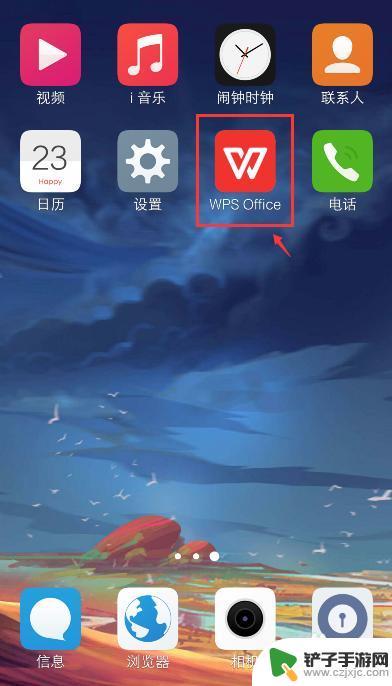
2.在手机上选择excel文件,比如:从QQ打开文件。
注意:要下载文件,才能打开。
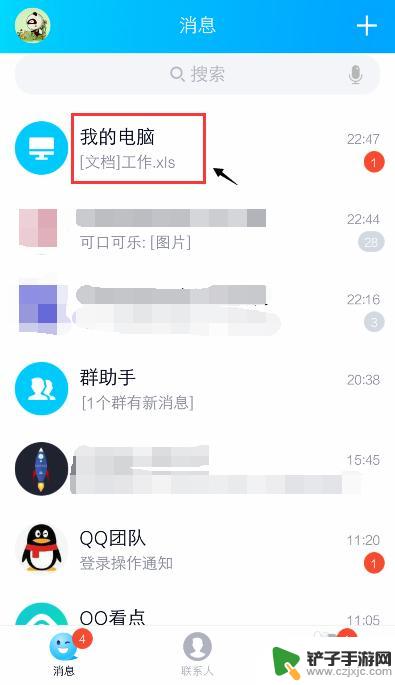
3.打开文件后,点击右上角的三个点。
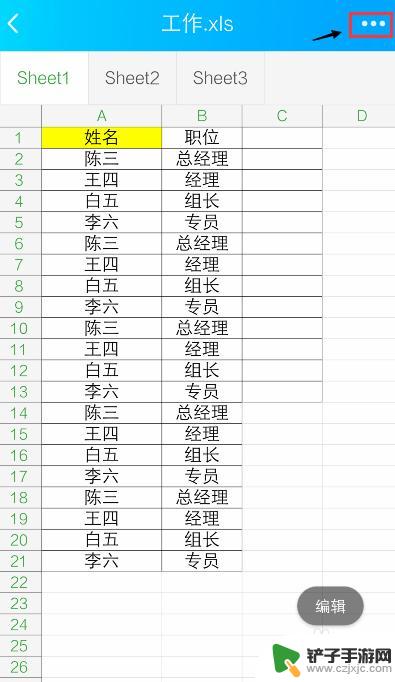
4.出现窗口,点击【用其他应用打开】。
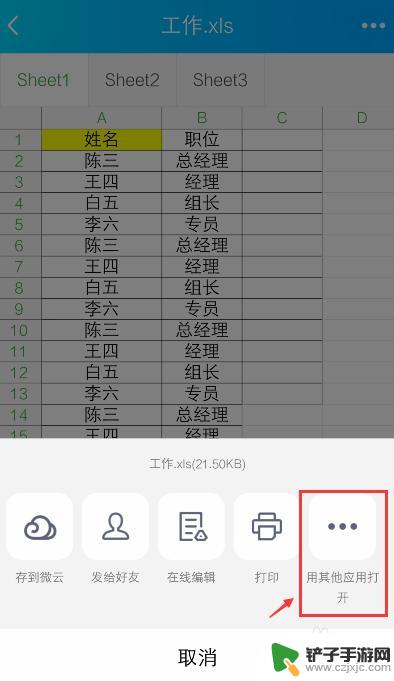
5.出现窗口,选择“WPS Office", 再点击【仅此一次】。
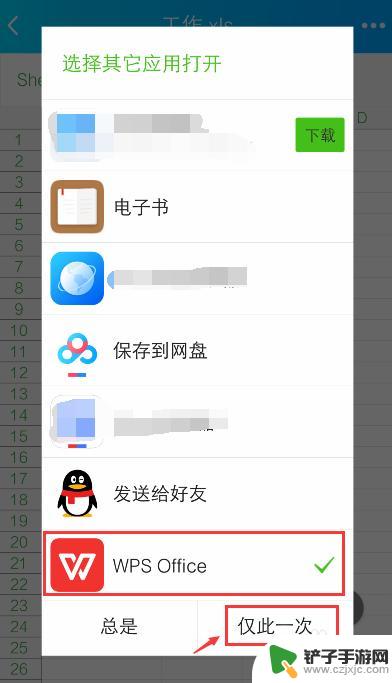
6.打开WPS Office后,就进入excel文件页面。长按要编辑的单元格。
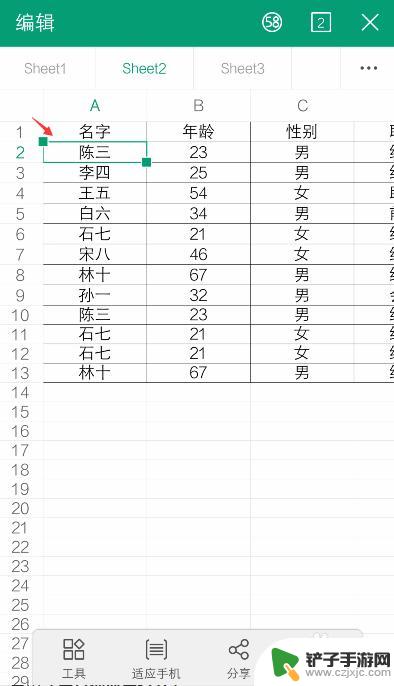
7.出现栏,点击【编辑】。

8.出现编辑窗口,就可以编辑excel的内容了。比如:把文字去掉,再点击【 √ 】。如果需要复制内容,可以参考下面的经验。
36手机WPS Office表格怎么复制和设置粘贴?
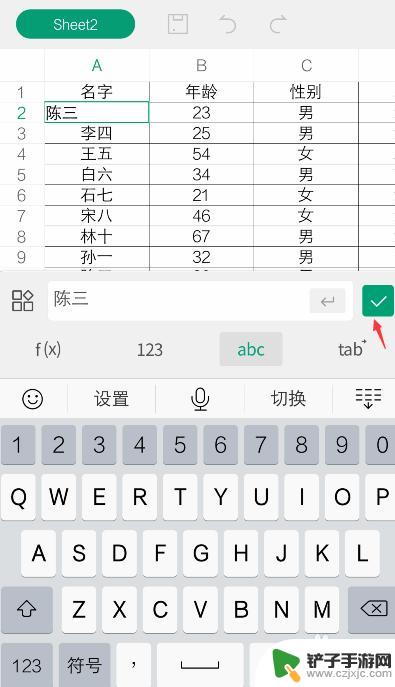
9.编辑后,就可以看到编辑的效果了。如果需要撤回,可以点击上面的箭头。
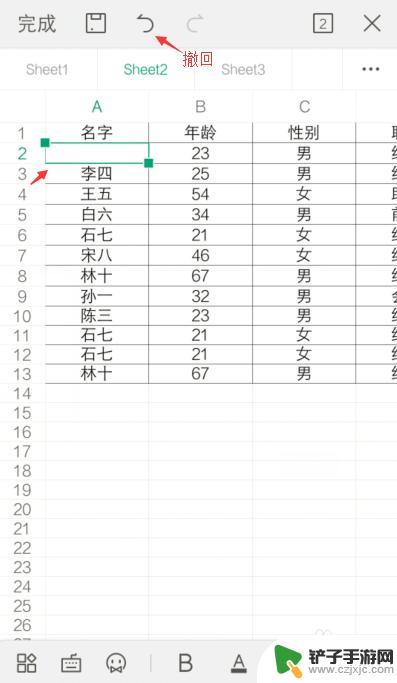
10.完成编辑后,可以点击上方的图标,进行“保存”。
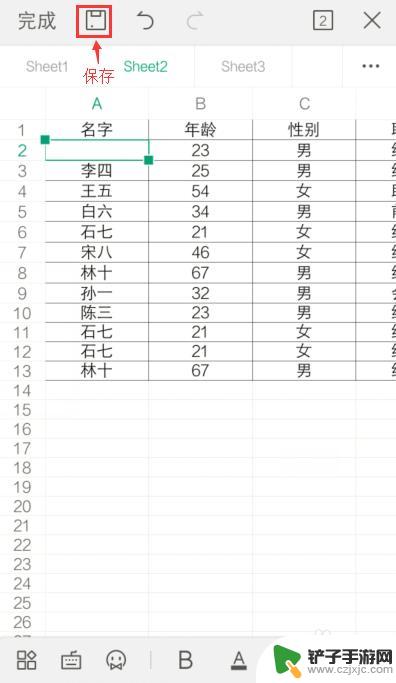
以上就是手机里表格怎么编辑文字的全部内容,还有不清楚的用户可以参考以上步骤进行操作,希望能对大家有所帮助。














